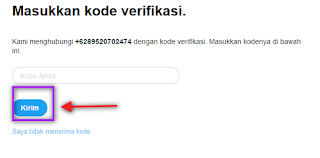Pengertian, Macam-Macam, Fungsi, Kelebihan Microsoft Outlook Dan Tutorial Setting Gmail Melalui Microsoft Outlook 2013
Microsoft Outlook, merupakan salah satu layanan pengelola email yang
memungkinkan Anda untuk masuk ke server email, langsung dari aplikasi
ini. Sehingga Anda tidak harus mengunjungi halaman pengelola email
terlebih dahulu, seperti Yahoo, Gmail, ataupun penyedia email lain.
Asyiknya lagi, kita juga bisa mengelola lebih dari satu akun email. Jadi hanya dengan satu aplikasi, kita bisa membuka banyak email secara lebih cepat dan mudah.
Namun untuk melakukan hal tersebut, Anda harus mengkonfigurasi layanan pengelola email ini dengan benar, sehingga kita dapat mengirim dan menerima pesan di Outlook. Untuk itu, Anda juga harus memiliki informasi spesifik berikut tentang akun email agar dapat mengkonfigurasi Outlook secara manual.
Ada 2 macam versi dari Outlook yaitu :
Asyiknya lagi, kita juga bisa mengelola lebih dari satu akun email. Jadi hanya dengan satu aplikasi, kita bisa membuka banyak email secara lebih cepat dan mudah.
Namun untuk melakukan hal tersebut, Anda harus mengkonfigurasi layanan pengelola email ini dengan benar, sehingga kita dapat mengirim dan menerima pesan di Outlook. Untuk itu, Anda juga harus memiliki informasi spesifik berikut tentang akun email agar dapat mengkonfigurasi Outlook secara manual.
Ada 2 macam versi dari Outlook yaitu :
- Microsoft Outlook
- Microsoft Outlook Express
Contohnya Outlook Mobile, yang dapat menghubungkan data Outlook ke smarthone,
Ada juga add ons tambahan yang bisa menghubungkan Outlook dengan Blackberry dan perangkat handphone lainnya.
Fungsi / Kegunaan Microsoft Outlook Sebagai aplikasi pengelola email,
FUNGSI/KEGUNAAN
Microsoft Office Outlok ini memiliki manfaat sebagai berikut :
- Untuk membaca email secara offline Untuk mengirim email dengan cepat
- Untuk memcadangkan email di PC
- Untuk melakukan penjadwalan
- Untuk membuat dan mengatur adress book (buku alamat)
Kelebihan Microsoft Outlook Microsoft Outlook memiliki keunggulan sebagai berikut :
- Memiliki tampilan yang simpel dan elegan
- Memiliki fitur undo untuk mengembalikan perintah yang baru saja dilaksanakan
- Dapat terhubung dengan social media
- Diberikan kapasitas SkyDrive sebesar 7GB
- Dapat mengedit dokumen office di SkyDrive secara langsung
- Dapat memisahkan email masuk sesuai kategori yang diinginkan
- Memiliki sistem pembersih spam yang handal
- Dapat sinkronisasikan dengan smartphone
- Dapat digunakan untuk melakukan video call dengan Skype.
1. Klik start lalu pilih Microsoft Office 2013
2. Buka Aplikasi Microsoft Outlook 2013


4.selanjutnya pilih manual setup or additional server type. kemudian klik next.
5.Lalu pilih POP or IMAP
6. Kemudian isi data dibawah ini sesuai dengan perintah, lalu untuk account type pilih POP3, kemudian pilih next.
7. Selanjutnya klik more setting dan thick my outgoing server (SMTP) requires authentication.
8. Klik tab Advanced dan thick beberapa setting pilih seperti gambar berikut dan klik ok.
9. Lalu Klik test Account setting untuk mencoba apakah konfigurasi yang dilakukan sudah benar, dan lihat gambar berikut.
10. Kemudian Klik close dan klik next maka email anda akan terbuka di microsoft outlook seperti gambar berikut.
Sekian Artikel dari saya semoga bermanfaat. :)